この記事はIllustratorで新規ファイルを作成する方法について解説しています。
- Illustratorの作業を始める方法が分からない。。。
- Illustratorで新規ファイルを作成する方法ってどうやるの?
そんな方にIllustratorで新規ファイルを作成する方法について、初心者でも分かるように数秒の動画を付けて、やさしく解説していきます。
目次
Illustratorの準備
Illustratorを持っていない方は、公式サイトの無料体験を利用するといいでしょう。
Illustrator

Illustratorで新規ファイルを作成する方法
メニューバーから新規ファイルを作成する
⑴Illustratorを起動する
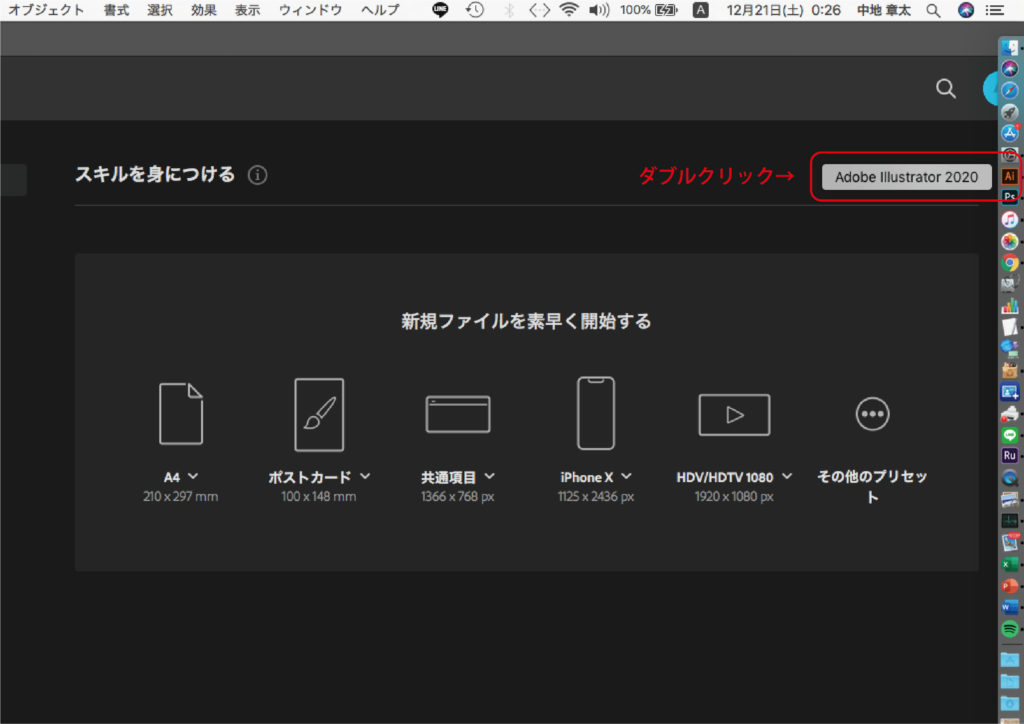
⑵メニューバーのファイルから「新規」を選択する
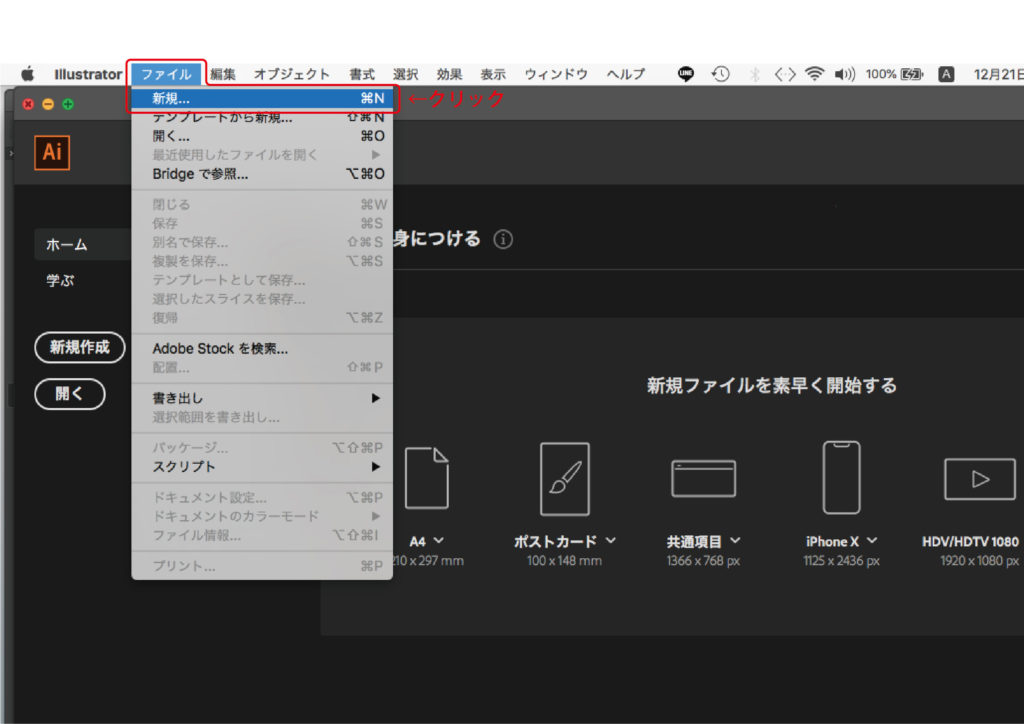
⑶新規ドキュメントウィンドウが開かれるので、アートボードのサイズを決める
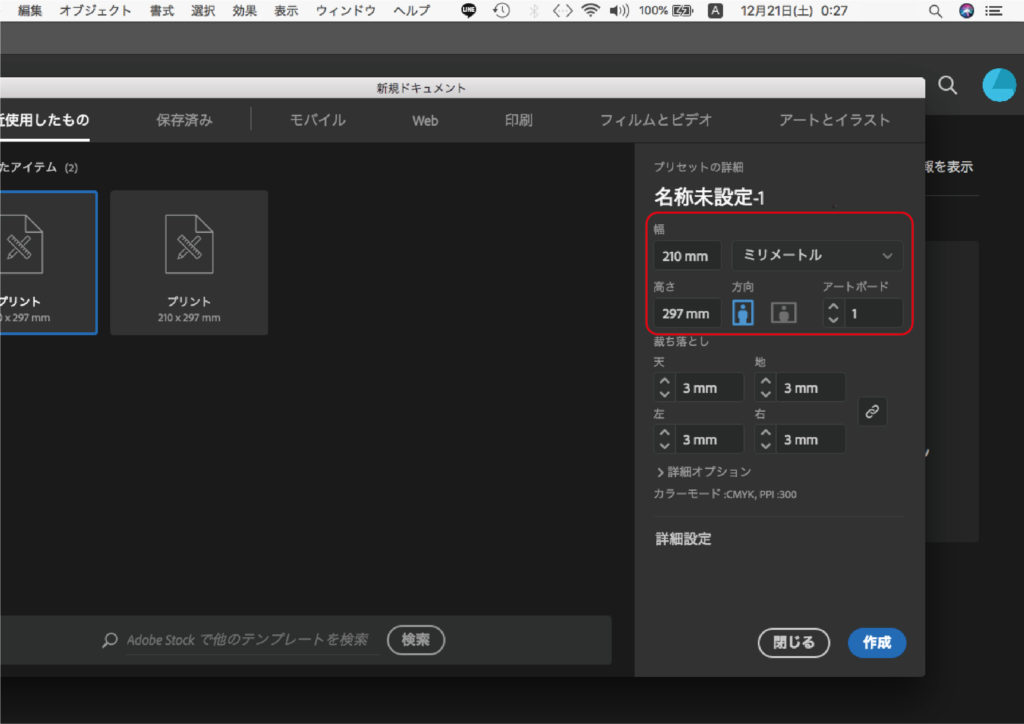
⑷作成をクリックする
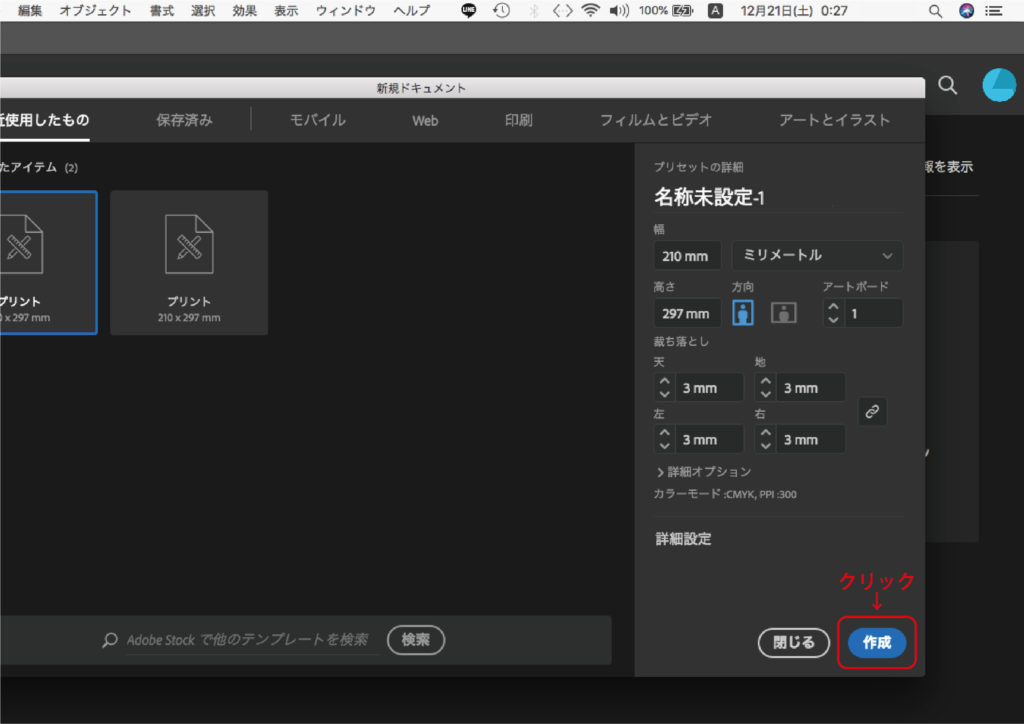
新規ファイルが作成される
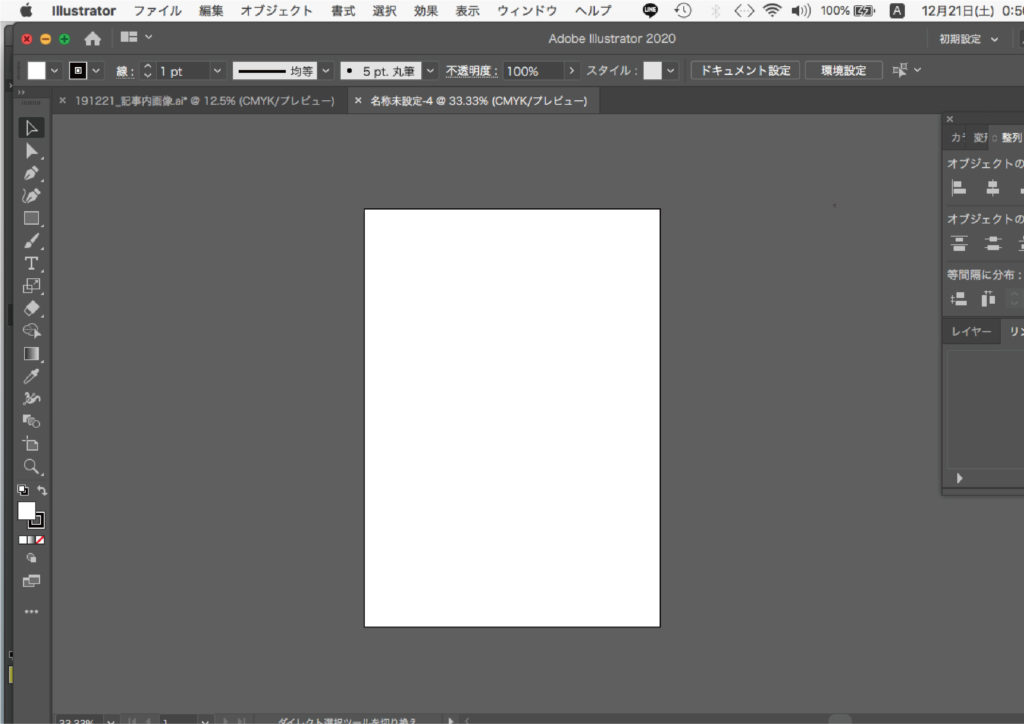
新規ファイルをカンタンに作成する方法
スタートワークスペースから新規ファイルを作成する
Illustratorが起動するとまずスタートワークスペースが開くので、A4のアイコンをクリックすると
A4サイズのアートボードのワークスペースが開きます。
ショートカットキーを使って、新規ファイルを作成する
⑴Illustratorを起動した状態でキーボードのcommandを押してNを押すと、新規ドキュメントウィンドウが開く
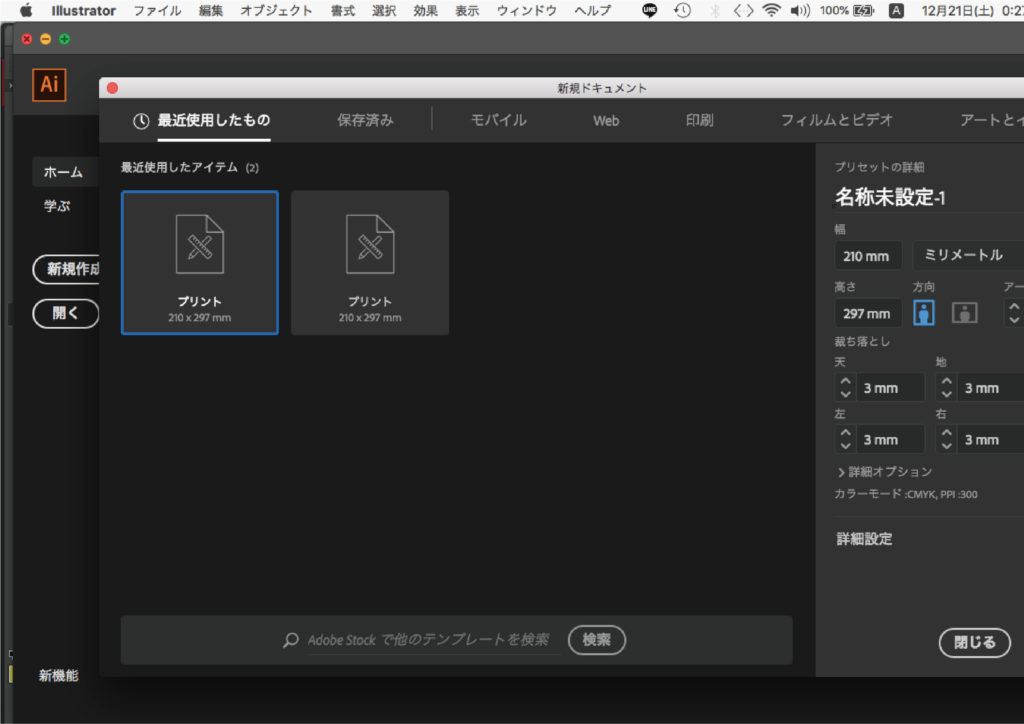
⑵新規ドキュメントウィンドウでアートボードのサイズを決める
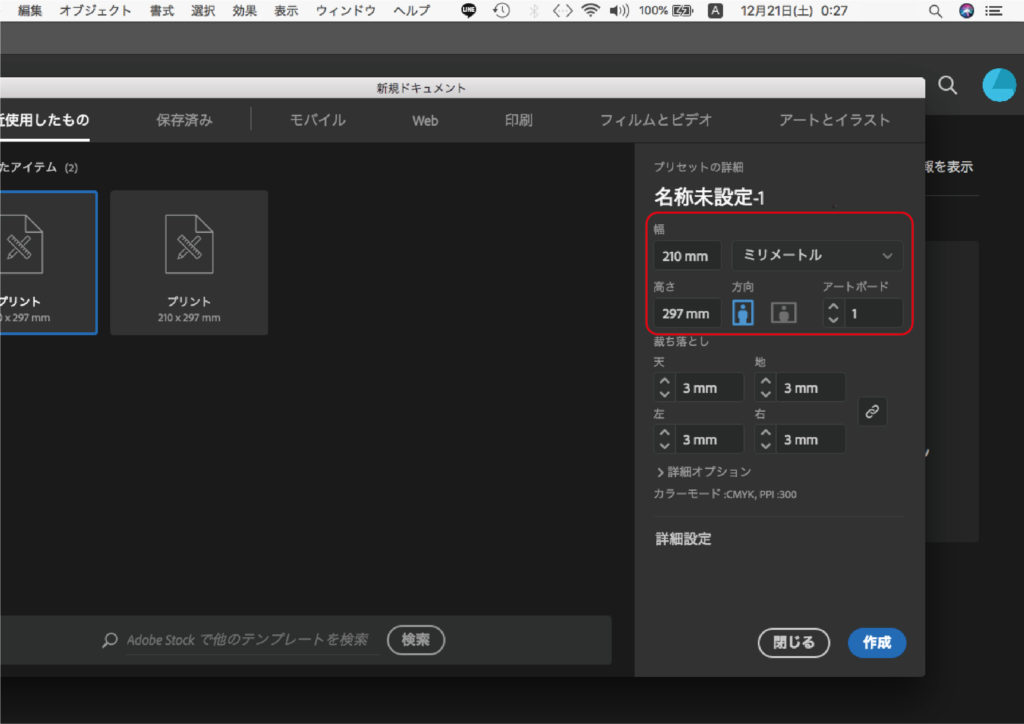
⑶作成をクリックする
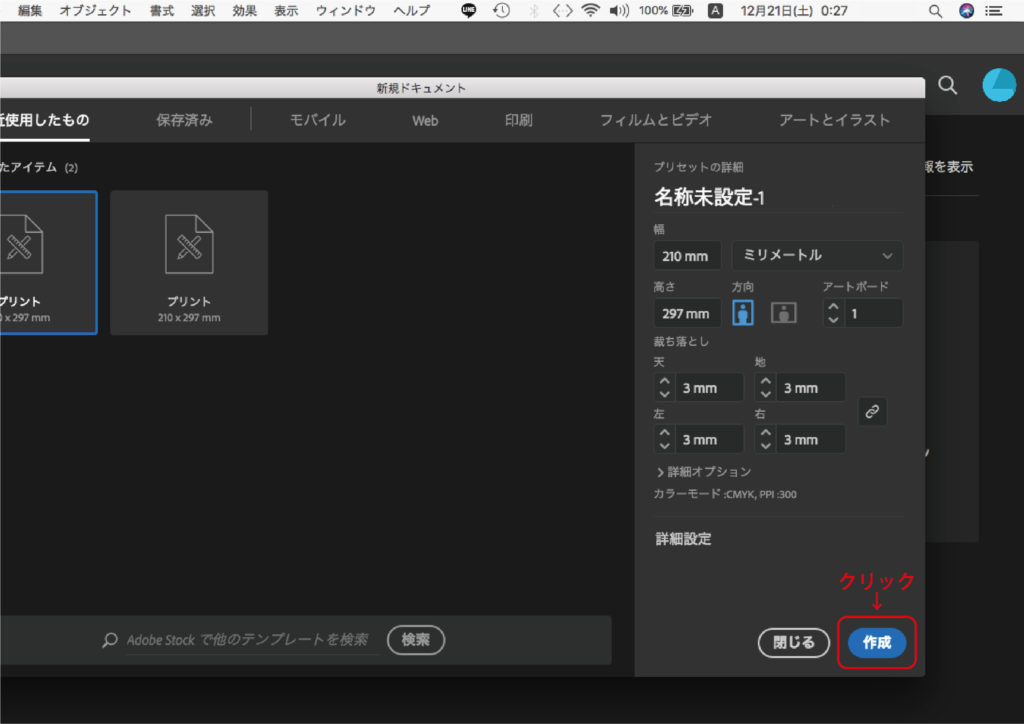
⑷新規ファイルが作成される
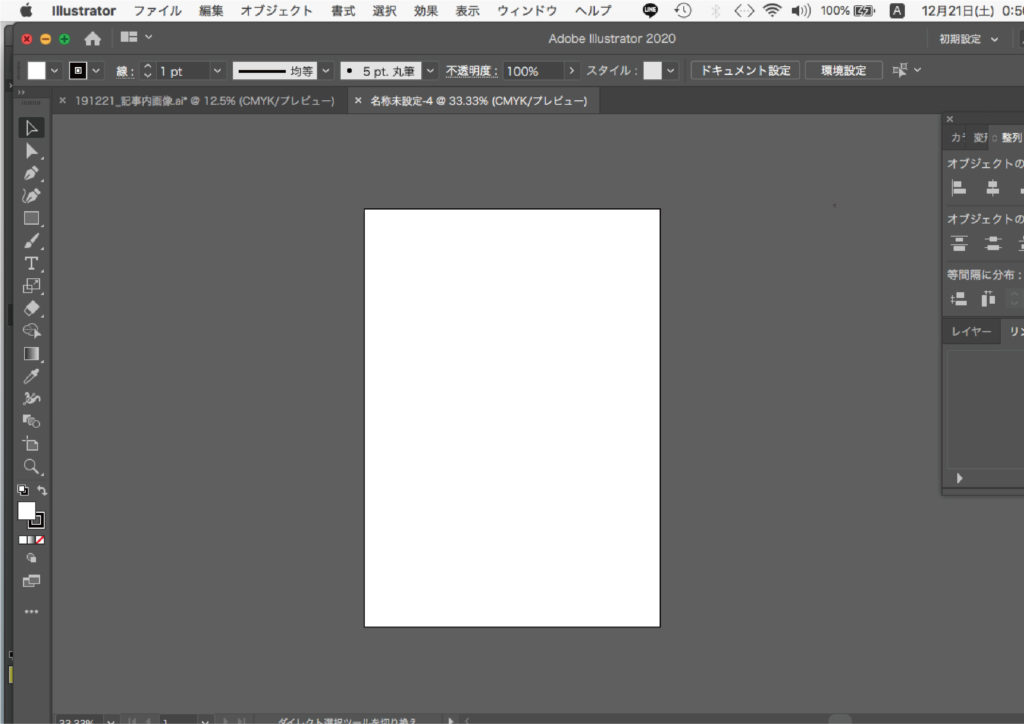
Illustratorで新規ファイルを作成する方法まとめ
- Illustratorで新規ファイルをカンタンに作成するには、スタートワークスペースから開きたいアートボードのサイズのアイコンをクリックする
- 素早く新規ファイルを作成したい時は、キーボードのcommand+Nを押す
- 新規ファイルを作成する方法は、メニューバーのファイルから「新規…」を選択する
✔︎関連記事はこちら









